咔咔装机怎么把电脑重装系统
- 分类:教程 回答于: 2022年08月04日 11:30:02
通过格式化硬盘数据,可清除电脑长期运行遗留在硬盘的数据碎片,有利于提高硬盘空间的利用率以及提高硬盘寿命。那么电脑怎么重装系统呢?下面小编就教大家咔咔装机怎么把电脑重装系统。
 有用
26
有用
26

 小白系统
小白系统

 1000
1000
 1000
1000
 1000
1000
 1000
1000
 1000
1000
 1000
1000
 1000
1000
 1000
1000
 1000
1000
 1000
1000
工具/原料:
系统版本:Windows8
品牌型号:联想拯救者 Y7000P
软件版本:咔咔装机
方法/步骤:
1、下载并安装咔咔装机,随后大软工具,进入“在线重装”。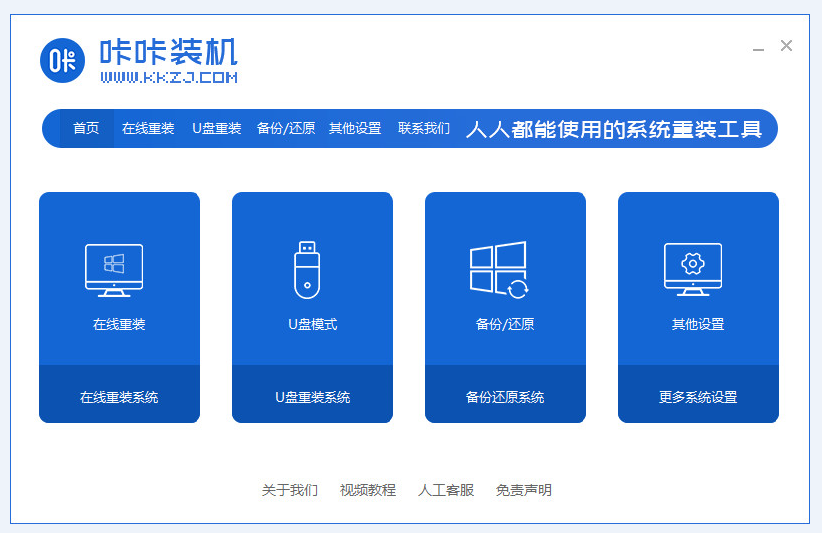
2、选择需要重装的操作系统,选定后点击下一步。
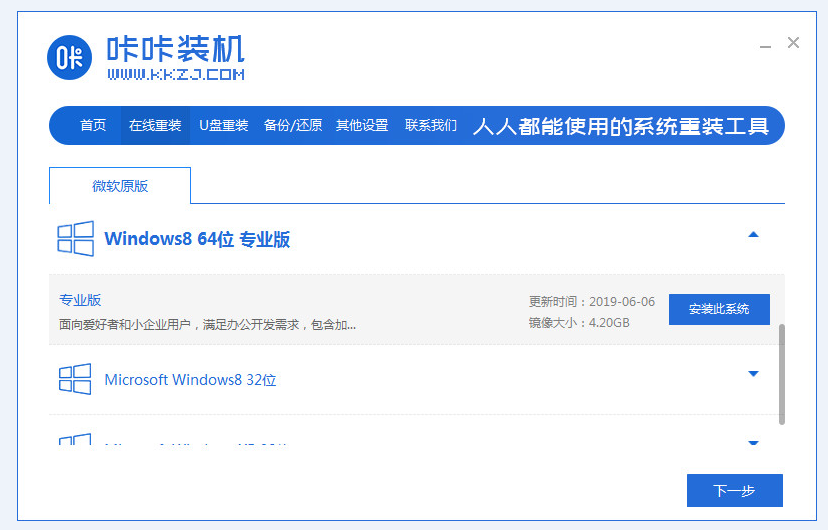
3、随后等待工具下载系统镜像、设备驱动等文件。
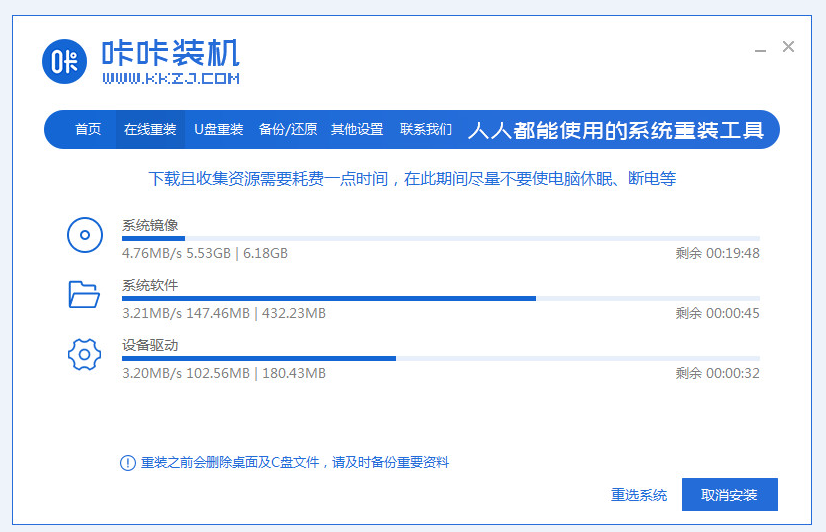
4、环境部署完毕后点击立即重启。
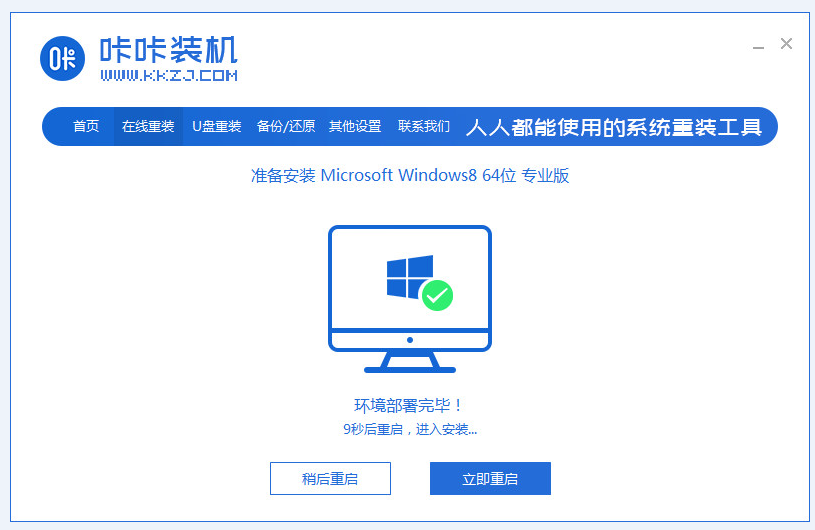
5、进入启动管理器页面后,选择第二项进入pe系统。
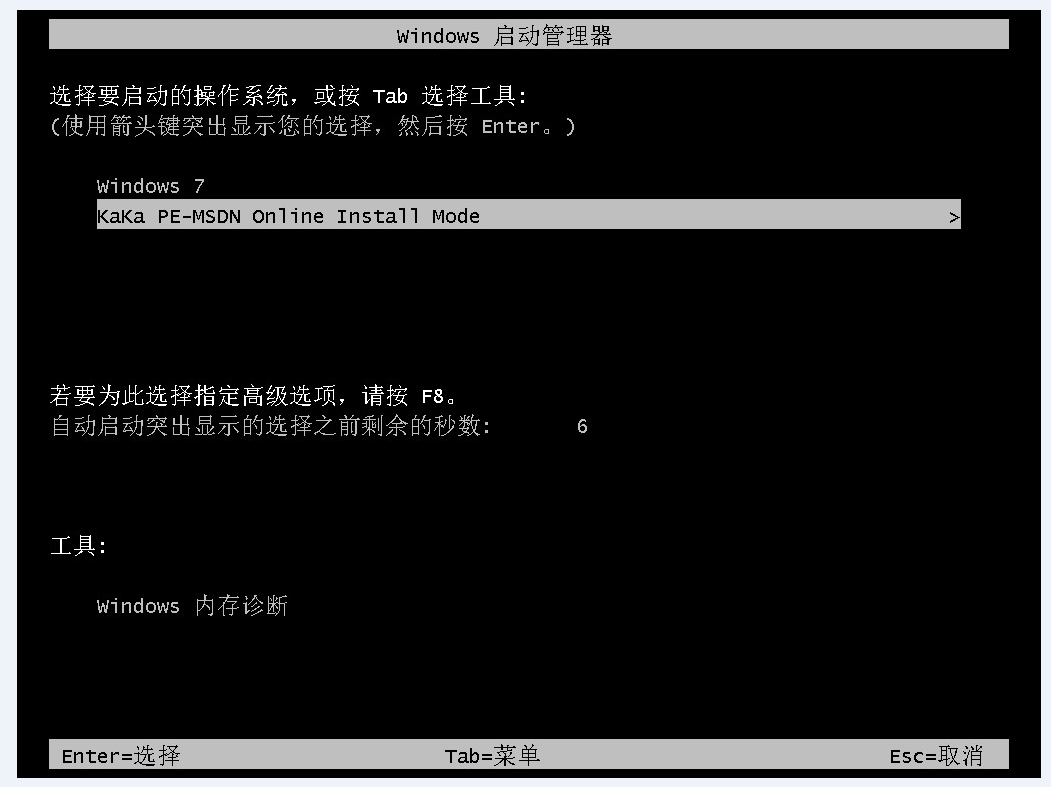
6、进入pe系统后,工具开始安装系统,稍作等待。
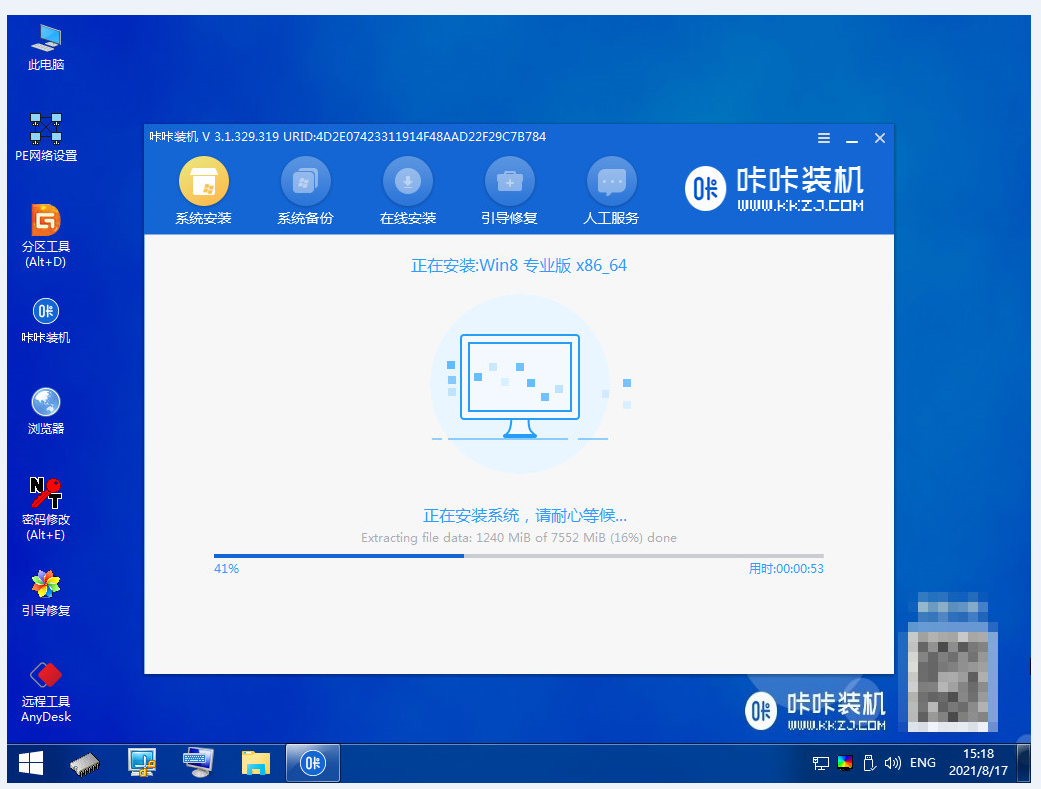
7、系统安装完成后重启电脑。
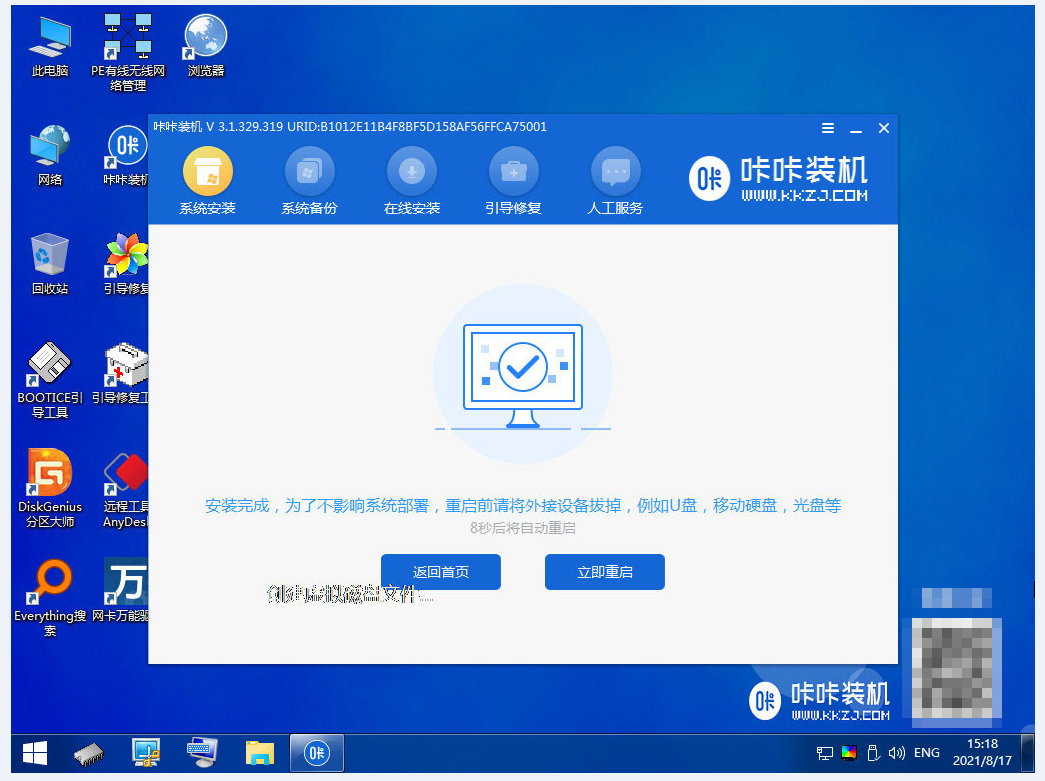
8、重启后最终进入系统桌面则说明本次系统重装完成。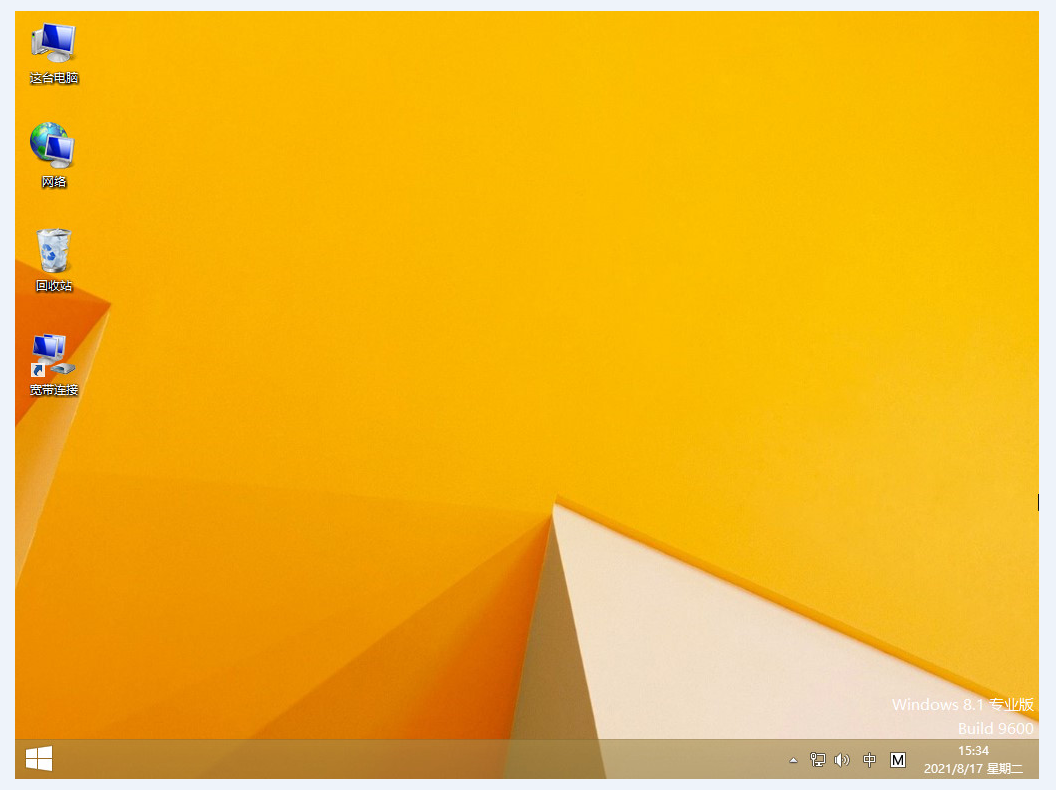
总结:以上就是咔咔装机重装Windows8系统的具体步骤,希望对你有所帮助。
 有用
26
有用
26

分享


转载请注明:文章转载自 www.xiaobaixitong.com
本文固定连接:www.xiaobaixitong.com
 小白系统
小白系统
小白帮助
如果该页面中上述提供的方法无法解决问题,您可以通过使用微信扫描左侧二维码加群让客服免费帮助你解决。备注:人工客服仅限正常工作时间(周一至周六:9:00~12:00 2:00~6:00)

长按或点击右侧按钮复制链接,去粘贴给好友吧~


http://127.0.0.1:5500/content.htmlhttp://127.0.0.1:5500/content.htmlhttp://127.0.0.1:5500/content.htmlhttp://127.0.0.1:5500/content.htmlhttp://127.0.0.1:5500/content.htmlhttp://127.0.0.1:5500/content.htmlhttp://127.0.0.1:5500/content.htmlhttp://127.0.0.1:5500/content.htmlhttp://127.0.0.1:5500/content.html
取消
复制成功
怎样进行电脑系统重装(适合电脑小白的方法图解)
 1000
10002023/04/17
黑屏解决办法(黑屏原因)
 1000
10002022/11/08
MicrosoftOffice2021 最新永久激活密钥
 1000
10002022/11/03
热门搜索
电脑重装系统大概多少钱
 1000
10002022/10/29
电子邮箱格式怎么写教程
 1000
10002022/10/23
神舟电脑怎么进入bios重装系统
 1000
10002022/10/13
苹果序列号含义
 1000
10002022/10/07
五种方法教你电脑开不了机怎么办
 1000
10002022/07/19
小白一键重装系统后怎么激活windows
 1000
10002022/07/08
超详细原版windows系统下载图文教程
 1000
10002022/06/30
上一篇:电脑重装系统后黑屏该如何解决
下一篇:笔记本重装系统找不到硬盘怎么办
猜您喜欢
- 教你进入win10安全模式怎么修复系统..2021/08/07
- 电脑操作系统哪个好用2023/01/27
- 电脑黑屏的详细解决方法【详解】..2022/10/27
- 怎么删除word空白页的使用方法..2023/04/27
- 操作系统下载哪个网站好2022/05/04
- Pe法重装win7系统图解教程2016/11/24
相关推荐
- 一键重装系统无法重装的解决方法..2016/11/12
- 苹果双系统如何切换开机选项..2022/03/15
- 苹果电脑重装系统多少钱啊的介绍..2023/04/27
- 极速一键重装系统下载使用方法..2022/11/28
- 苹果官网序列号查询教程2022/11/10
- ghost分区丢失只剩c盘2016/09/21
文章已经到底了,点击返回首页继续浏览新内容。

















